如何在iPhone上隐藏和显示照片:完全指南
需要从不需要的观看者隐藏您的iPhone拍摄的某些照片吗?学习如何在运行iOS 17的iPhone上隐藏照片
学习如何使用iOS 17在iPhone上隐藏照片,通过这个令人惊叹的ENBLE教程!
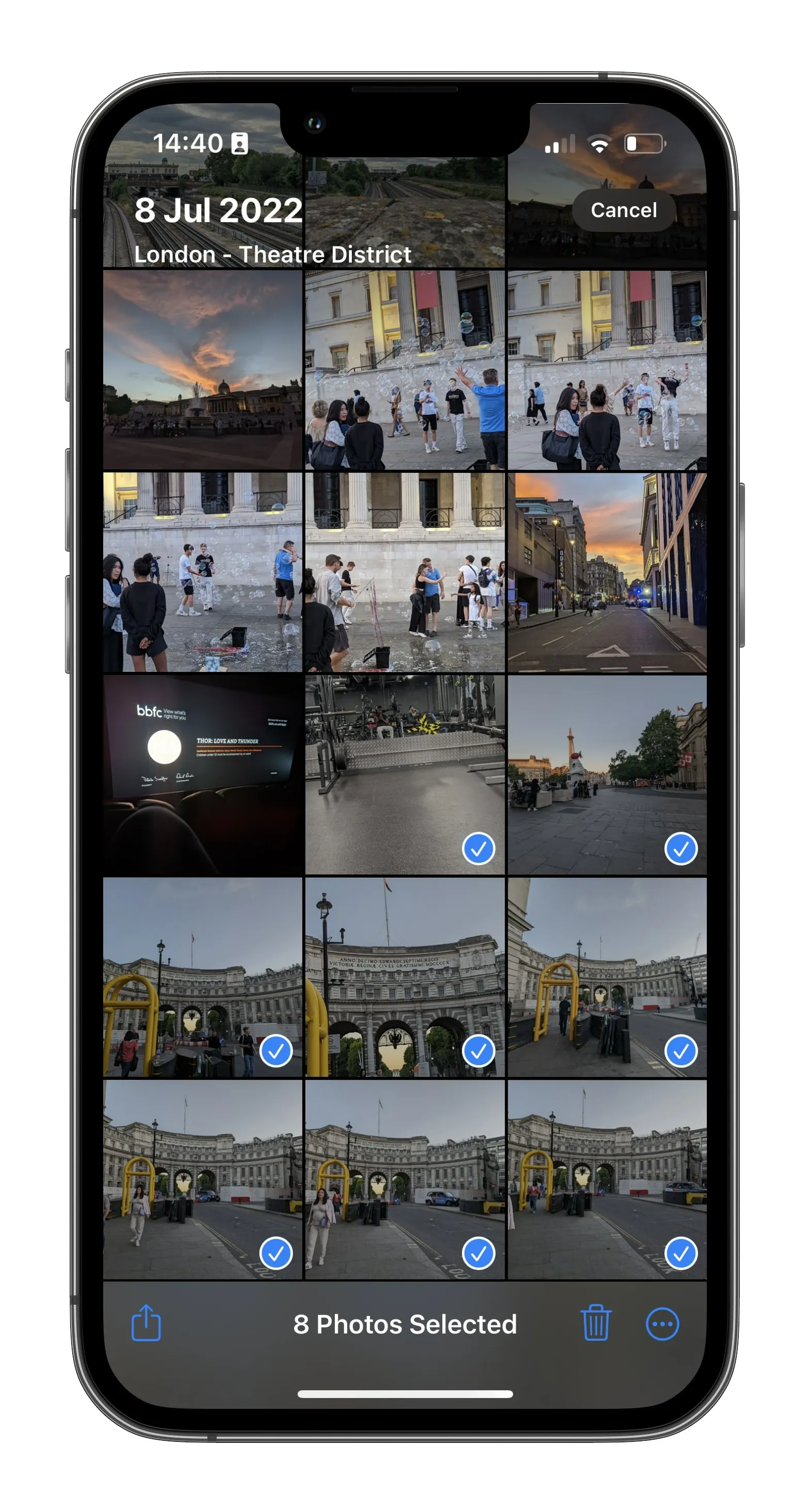
无论您是想保护珍贵的回忆,遮掩尴尬的照片,还是简单地让某些图像远离窥视的眼睛,隐藏iPhone相机胶卷上的照片都是一个很方便的功能。幸运的是,iOS 17(以及iOS 16)提供了一个快速简便的方法,将特定的照片分离到受锁保护的隐藏文件夹中。在这份全面指南中,我们将向您展示如何在iPhone上隐藏和取消隐藏照片,以及一些常见问题的解答,以解决您可能有的其他疑虑。
目录
如何隐藏您的iPhone上的照片
在您的iPhone、iPad或iPod Touch上隐藏照片的最快方式是使用本机的照片应用程序。此功能会将选定的图像从您的主要库中移除,并防止它们出现在搜索结果中。隐藏的照片会移动到一个专用的隐藏相册中,可以在“Utilities”部分下的“Albums”页面找到。此外,您只能通过使用Face ID、Touch ID或设备的PIN码来访问隐藏的相册。
步骤1:打开您的iPhone、iPad或iPod Touch上的照片应用。
步骤2:找到您想要隐藏的照片。
步骤3:点击右上角的选择按钮,打开多选菜单。
步骤4:点击您想要隐藏的每张照片。
步骤5:点击右下角显示的溢出图标(看起来像…)。
步骤6:选择隐藏选项。
步骤7:选定的照片现在将移动到“Albums”选项卡下的“Utilities”中的“Hidden”相册中。
如何取消隐藏或查看隐藏照片
取消隐藏或查看隐藏照片是一个轻松的过程。只需导航到相册页面,然后向下滚动到“Hidden”文件夹。具体步骤如下:
步骤1:打开照片应用。
步骤2:点击底部的“Albums”选项卡。
步骤3:向下滚动,点击“Utilities”下的“Hidden”文件夹。您需要使用Face ID、Touch ID或设备的PIN码来访问。
步骤4:点击右上角的选择按钮。
步骤5:选择要取消隐藏的照片。
步骤6:点击左下角的溢出按钮(类似于被圆圈包围的省略号)。
步骤7:从弹出菜单中选择取消隐藏选项。然后照片将返回到其原来的位置。或者,您可以点击“添加到相册”选项将它们移动到特定的相册中。
常见问题
您可以在iPhone上锁定隐藏的照片吗?
当然可以!在运行iOS 17(或iOS 16)的iPhone上,在隐藏文件夹中锁定照片非常简单。具体步骤如下:
- 打开您的iPhone、iPad或iPod Touch上的照片应用。
- 找到您想要隐藏的照片。
- 点击右上角的选择按钮,打开多选菜单。
- 选择您想要隐藏的照片。
- 点击右下角显示的溢出图标(看起来像…)。
- 选择隐藏选项。
- 您选择的照片现在将移动到“Albums”选项卡下的“Utilities”中的“Hidden”相册中。
如何在我的iPhone上创建隐藏的相册?
隐藏的照片会自动放入隐藏的相册文件夹中。只有在使用面容ID、指纹ID或设备PIN码解锁后,才能看到这个隐藏的相册。
如何在运行iOS 16的iPhone上隐藏照片?
在运行iOS 16的iPhone上隐藏照片与iOS 17无异。只需点击所选照片右下角的溢出图标(看起来像…),然后选择隐藏选项。
现在你已经学会了如何在iPhone上隐藏和取消隐藏照片,可以保护你的敏感图像,并保持它们的易访问性。请记住要谨慎操作,并备份重要的照片,以避免任何潜在的数据丢失。 😊
推荐视频:
相关文章:
以上就是今天的指南。希望本文对你有所帮助。如果你有更多问题或需要进一步的帮助,请随时在下方留言。别忘了将本文分享给你的朋友和家人进行社交媒体转发! 😄
参考文献:
难度:简单 所需时间:5分钟 要求:运行iOS 17或iPadOS 17的苹果iPhone或iPad






